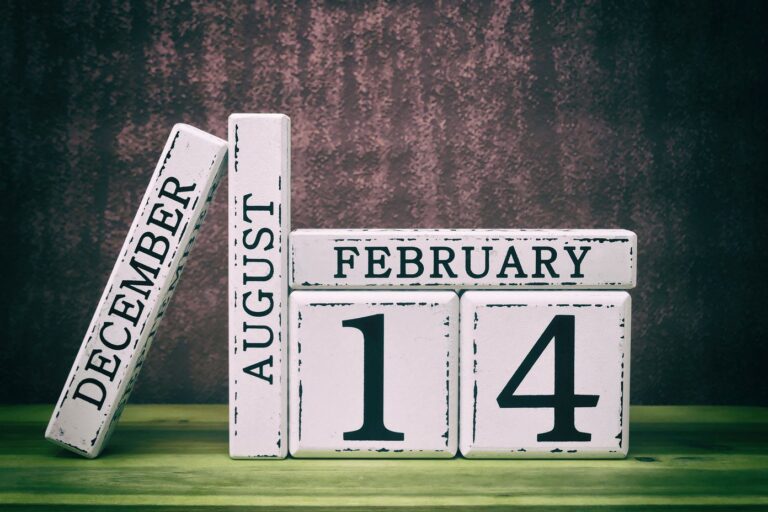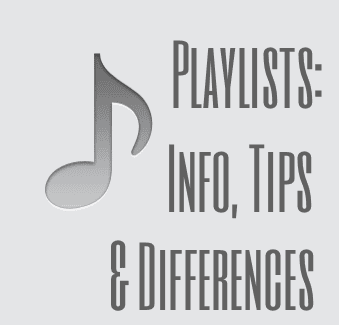9 способов исправить зависание музыкального виджета iPhone на экране блокировки на iOS 11
Музыкальный виджет на экране блокировки iOS 11 позволяет легко получить доступ к основным элементам управления воспроизведением без фактической разблокировки iPhone или iPad. Это довольно интуитивно понятно и отображается независимо от того, какое приложение вы используете для воспроизведения музыки, будь то Apple Music, Spotify или Pandora.
Когда вы приостанавливаете или останавливаете музыку, виджет в конечном итоге исчезает с экрана блокировки. Но что, если оно не исчезнет?
Программы для Windows, мобильные приложения, игры - ВСЁ БЕСПЛАТНО, в нашем закрытом телеграмм канале - Подписывайтесь:)
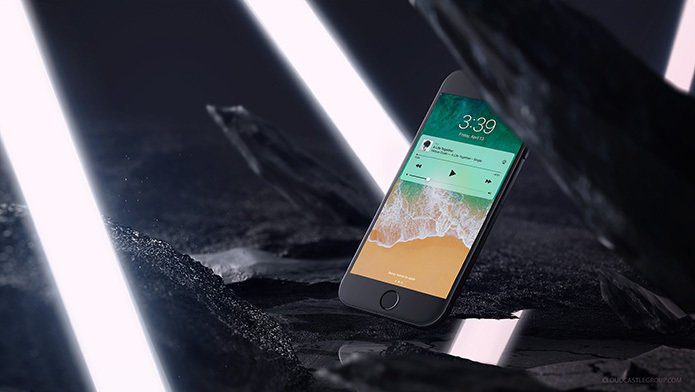
Застрявший музыкальный виджет является серьезной неприятностью, особенно когда он мешает важным уведомлениям. И если вам интересно, почему это происходит, это просто еще один из много технических проблем которые так распространены в iOS 11.
К счастью, есть ряд исправлений, которые вы можете выполнить, чтобы решить проблему. Итак, без лишних слов, давайте как можно скорее уберем этот чертов виджет с экрана блокировки.
Читайте также: Обзор: лучшее и худшее из iOS 11
1. Воспроизведение/пауза, разблокировка/блокировка
Хотя музыкальный виджет кажется зависшим, он не зависает, и элементы управления должны работать нормально. То, что вы собираетесь выполнить, — это простое исправление, которое потенциально может немедленно все исправить, и вам обязательно следует сделать это, прежде чем пытаться использовать какие-либо другие советы по устранению неполадок.
В музыкальном виджете нажмите «Воспроизвести», подождите пару секунд, а затем нажмите «Пауза».

Теперь разблокируйте устройство, а затем снова заблокируйте экран. После этого нажмите кнопку питания, чтобы получить доступ к экрану блокировки, и вы обнаружите, что виджет исчез.
Надеюсь, это конец всей проблемы. Если нет, давайте посмотрим, что вы можете сделать дальше.
2. Приложение, связанное с принудительным выходом
Будь то собственное приложение Apple Music или сторонний проигрыватель, такой как Spotify, вы просто не можете исключить, что сбой в самом приложении является основной причиной проблемы. Чтобы решить эту проблему, давайте попробуем принудительно выйти из памяти.
Дважды нажмите кнопку «Домой», чтобы получить доступ к переключателю приложений, а затем смахните карту музыкального проигрывателя вверх, чтобы принудительно закрыть его из памяти. Также рассмотрите возможность закрытия любых других открытых музыкальных приложений из памяти.
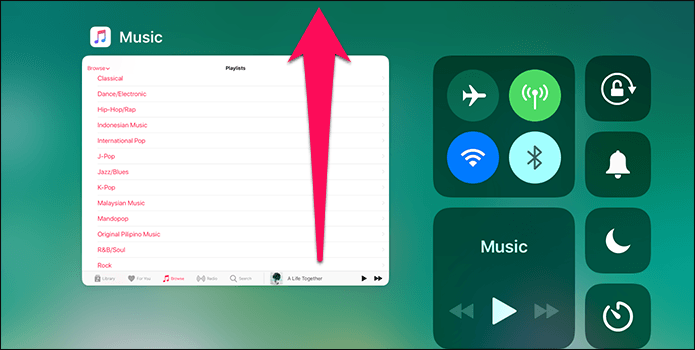 Примечание:
Примечание:
Как только вы это сделаете, заблокируйте экран, а затем нажмите кнопку питания, чтобы вернуться к нему. Если проблема была вызвана технической проблемой, связанной с музыкальным проигрывателем, который вы использовали, вы больше не найдете музыкальный виджет на экране блокировки.
Если он снова зависает во время воспроизведения музыки, давайте попробуем перезагрузить устройство.
3. Перезагрузите устройство
Полный перезапуск вашего устройства сбрасывает системную память и позволяет iOS 11 начать работу с чистого листа. После этого вы, скорее всего, обнаружите, что музыкальный виджет исчез навсегда.
Чтобы выключить устройство, просто нажмите и удерживайте кнопку питания в течение нескольких секунд. Однако на iPhone X вам нужно быстро нажать кнопки увеличения и уменьшения громкости, прежде чем удерживать кнопку питания.
Теперь вам должно быть предложено провести пальцем по экрану, чтобы выключить устройство — сделайте это.
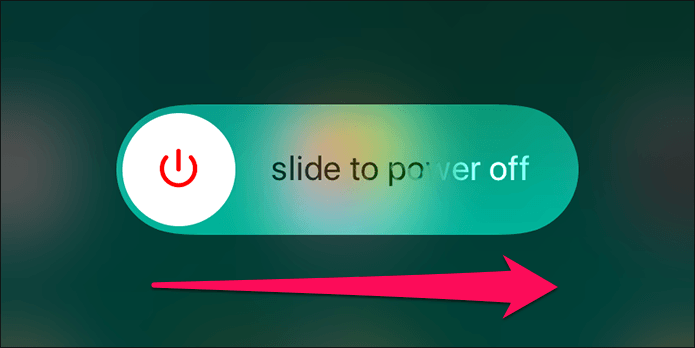
После того, как устройство полностью выключится, снова нажмите и удерживайте кнопку питания, пока не появится экран белого цвета с логотипом Apple. Введите свой PIN-код, когда будет предложено получить доступ к вашему iPhone или iPad.
Музыкальный виджет должен был исчезнуть. Но если это не так или если проблема повторяется через некоторое время, пришло время настроить некоторые параметры.
Читайте также: Как исправить проблему отсутствия папки на моем iPhone или iPad в приложении iOS 11 Files
4. Отключить уведомления
Различные настройки уведомлений вашего любимого музыкального приложения могут конфликтовать с музыкальным виджетом, что является еще одной основной причиной зависания последнего на экране блокировки. То, что вы собираетесь сделать сейчас, не является идеальным решением, поскольку вы пропустите полезные предупреждения и значки значков. Но если не будет обновления iOS, которое решит проблему навсегда, вам придется пожертвовать некоторыми функциями.
Шаг 1: На экране «Настройки» вашего iPad или iPhone нажмите «Уведомления», а затем нажмите на приложение музыкального проигрывателя — «Музыка», «Spotify», «Pandora» и т. д.

Шаг 2: Выключите переключатель рядом с Разрешить уведомления.

Перезагрузите iPhone или iPad. Если проблема возникла из-за того, что уведомления мешают работе, тогда музыкальный виджет должен исчезнуть навсегда и, скорее всего, не вернется. Если нет, следующее исправление прямо ниже.
5. Отключите Apple Music (зависит от музыкального приложения)
Если вы не транслируете контент через собственное приложение «Музыка», вам следует подумать об отключении службы Apple Music. Болтовня на форуме указывает на то, что отключение опции исправляет все навсегда.
Не волнуйтесь! Вы по-прежнему можете использовать приложение для воспроизведения любой музыки, хранящейся локально. Однако вы должны заметить незначительные визуальные изменения, такие как отсутствие параметров «Для вас» и «Обзор», связанных с Apple Music.
На экране настроек коснитесь «Музыка». Затем коснитесь переключателя рядом с «Показать Apple Music».
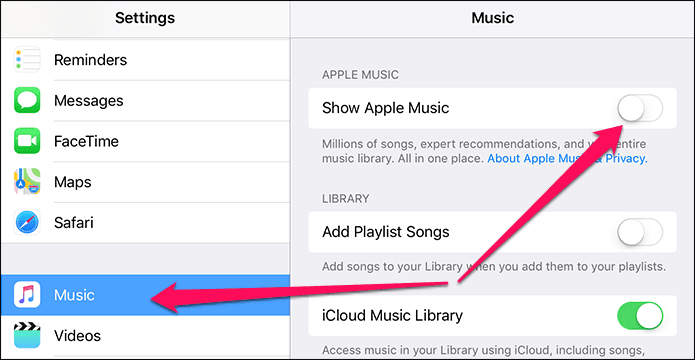
Ага. Это должно отключить Apple Music.
Музыкальный виджет пропал? Если нет, давайте посмотрим, что будет дальше.
6. Отключить представление «Сегодня»
В представлении «Сегодня» отображаются все виджеты, которые вы постоянно включили в iOS 11. Доступ к ним можно получить, проведя пальцем вправо по экрану блокировки. К сожалению, это еще одна возможная причина зависания музыкального виджета. Если вы редко пользуетесь экраном «Сегодня», рассмотрите возможность его отключения.
Для этого коснитесь параметра «Touch ID и код-пароль» на экране «Настройки». Затем коснитесь переключателя рядом с представлением «Сегодня», чтобы отключить эту функцию.
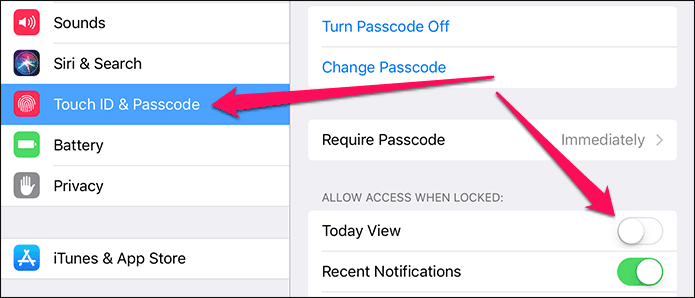
Посетите экран блокировки. Если вы все еще видите музыкальный виджет, пришло время перейти к серьезным исправлениям.
Читайте также: Как исправить проблему с записью экрана iOS 11, которая не работает.
7. Повторно загрузить приложение
Иногда нет ничего лучше, чем полностью переустановить приложение, чтобы решить определенные проблемы навсегда. Поэтому попробуйте удалить и заново загрузить музыкальный проигрыватель.
Примечание:
Однако полное удаление приложения — не лучшая идея, если у вас есть музыкальная библиотека, которую вы не можете позволить себе потерять. К счастью, вместо этого вы можете использовать функцию «Выгрузка приложения» в iOS 11, чтобы удалить только данные, связанные с приложением, при этом ваши музыкальные файлы останутся нетронутыми.
Шаг 1. Для этого нажмите «Основные» на экране «Настройки», а затем нажмите «Хранилище iPhone/iPad».

Шаг 2: Выберите свой музыкальный проигрыватель из списка отображаемых приложений.
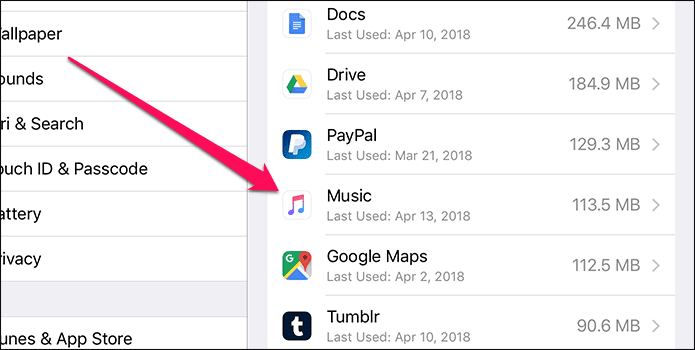
Шаг 3: Нажмите «Выгрузить приложение». Это должно избавиться от приложения, не удаляя вашу музыкальную библиотеку.

Шаг 4: перезагрузите iPhone или iPad. Когда вы вернетесь на главный экран, вы должны увидеть значок приложения, которое вы только что выгрузили, все еще на главном экране. Просто коснитесь его, чтобы повторно загрузить приложение.
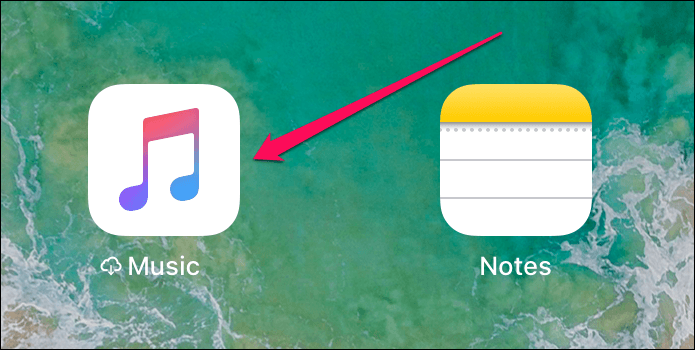 Классный совет:
Классный совет:
Это решило проблему? Если нет, продолжим.
8. Отключить Bluetooth-устройства
Если вы подключили свой iPhone или iPad к устройству Bluetooth, например к стереосистеме вашего автомобиля, то существует известный сбой, из-за которого музыкальный виджет зависает даже после того, как вы отключились от него. Это может звучать безумно, но если это так, то вы должны отключить свой смартфон или планшет от указанного устройства Bluetooth.
Шаг 1. Для этого коснитесь Bluetooth, а затем коснитесь проблемного устройства в разделе «Мои устройства».
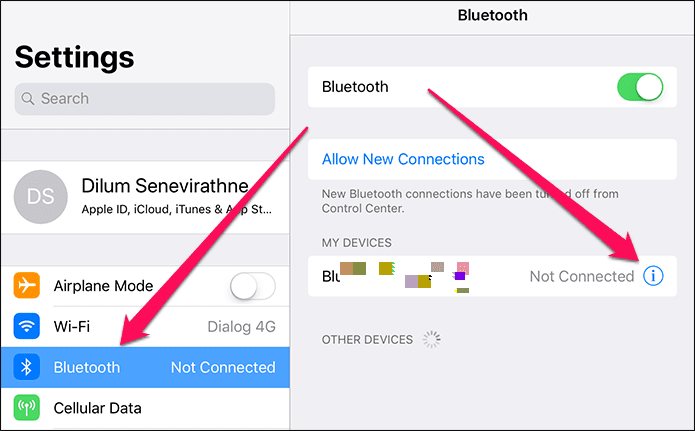
Шаг 2: Нажмите «Забыть это устройство», чтобы удалить его из списка запомненных устройств.
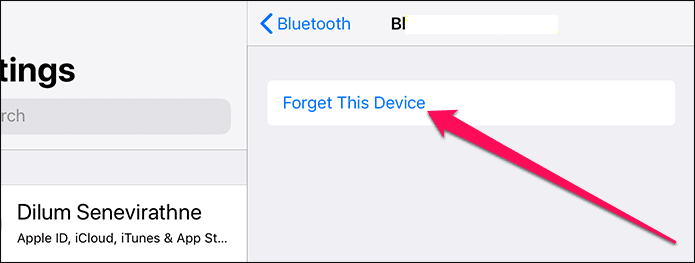
После этого полная перезагрузка вашего iPhone или iPad должна помочь. Воздержитесь от потоковой передачи музыки на другие устройства, пока Apple не исправит эту проблему навсегда.
9. Сбросить все настройки
Полный сброс настроек, к сожалению, оправдан, если ни одно из вышеперечисленных исправлений не сработало или если музыкальный виджет снова и снова зависает. Это сильно раздражает, так как после сброса вы обнаружите, что все настройки iOS, которые вы, возможно, изменили с течением времени, вернулись к своим значениям по умолчанию. Аргх!
Но с другой стороны, вероятность того, что весь этот фиаско с музыкальным виджетом полностью исчезнет, довольно высока. Итак, давайте покончим с этим.
Важно! Сброс настроек на вашем устройстве iOS не приводит к удалению каких-либо данных, но вы должны создать резервную копию iCloud или iTunes
Шаг 1: На экране «Настройки» нажмите «Основные», а затем нажмите «Сброс».

Шаг 2: Нажмите «Сбросить все настройки».

Шаг 3: Нажмите «Сброс» во всплывающем окне подтверждения.
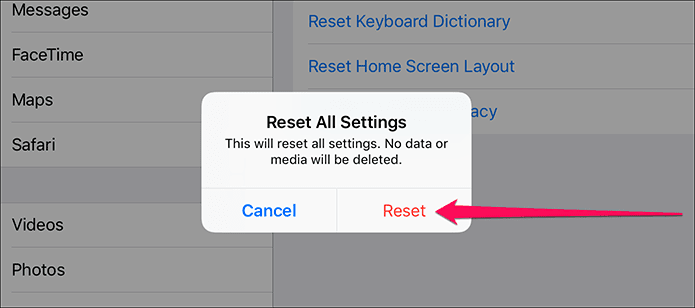
Для сброса устройства потребуется некоторое время, после чего вам нужно будет снова войти в свою учетную запись Apple, а также в любые другие приложения.
А музыкальный виджет? Вы должны, наконец, найти его пропало!
Читайте также: Как исправить некоторые файлы, которые были недоступны во время последней проблемы с резервным копированием на iOS 11
Обратно в норму, но…
Скорее всего, ваш экран блокировки снова работает нормально, как и должно было быть все это время. И, надеюсь, вы все исправили хотя бы на полпути, не прибегая к удалению приложений или сбросу iOS 11.
Но независимо от того, какие исправления вы применяли, не забывайте выполнять обновления iOS, как только они станут доступны. Apple нарисовала много критики за его неряшливостьи любое из предстоящих обновлений iOS 11 должно исправить ситуацию навсегда.
И, наконец, не забудьте поделиться тем, что сработало для вас, в комментариях.
Программы для Windows, мобильные приложения, игры - ВСЁ БЕСПЛАТНО, в нашем закрытом телеграмм канале - Подписывайтесь:)